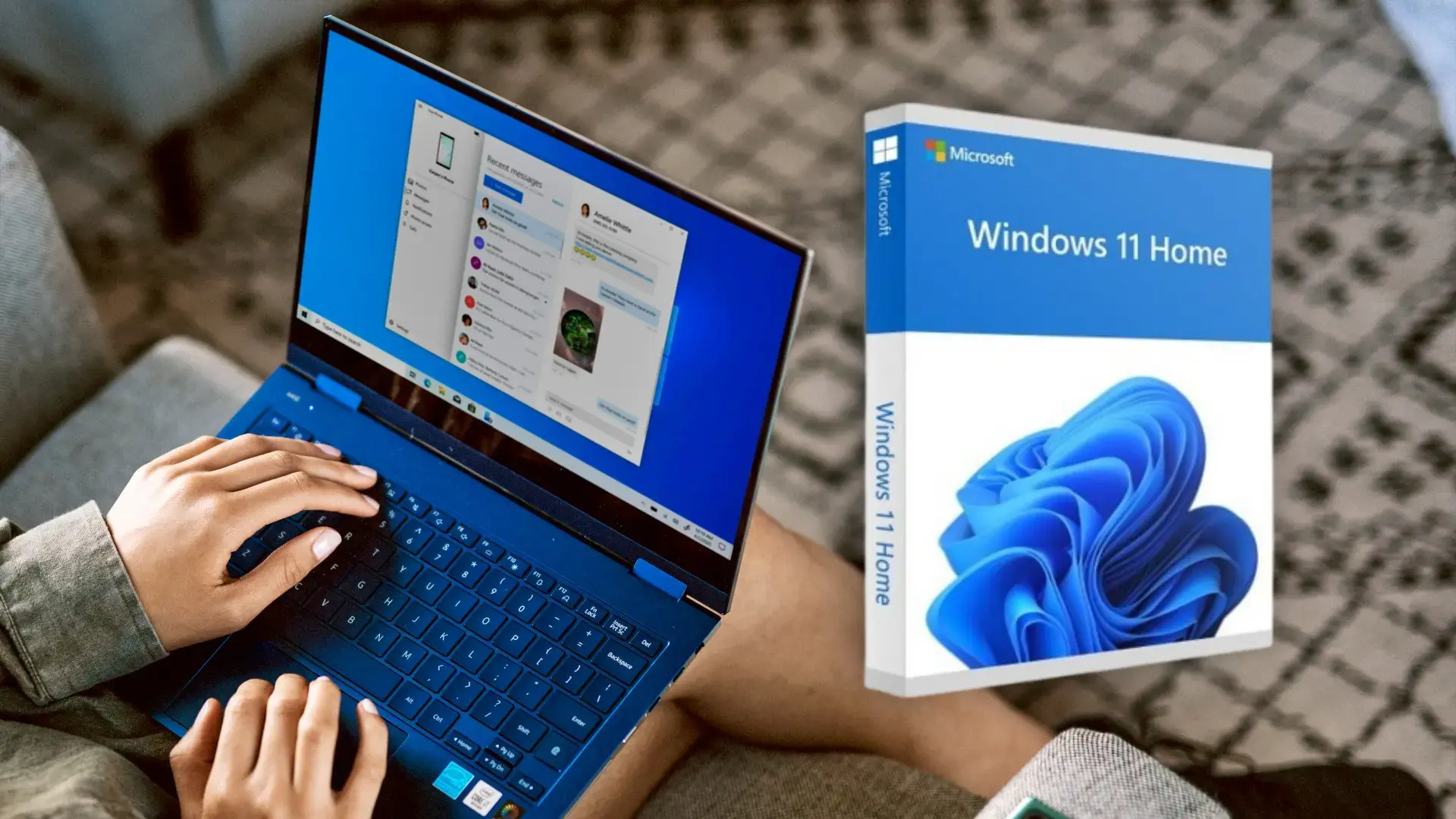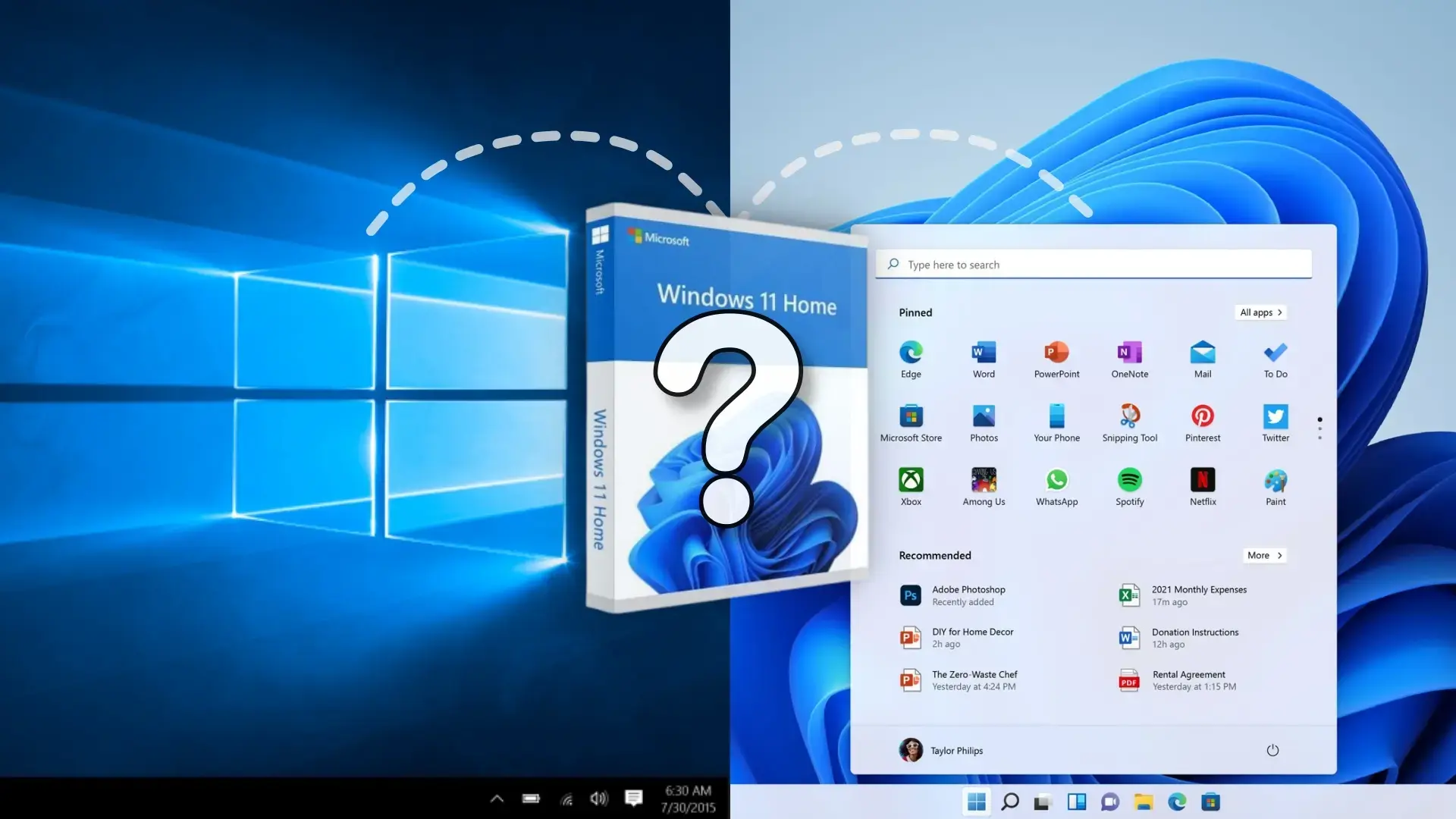- ใบอนุญาตขายปลีกสามารถโอนได้ แต่ใบอนุญาต OEM และใบอนุญาตจำนวนมากหลายรายการไม่สามารถโอนได้ ตามสัญญา
- การเชื่อมโยงใบอนุญาตดิจิทัลกับบัญชี Microsoft ของคุณทำให้การเปิดใช้งานใหม่อีกครั้งง่ายขึ้นหลังจากการเปลี่ยนแปลงฮาร์ดแวร์
- การเปิดใช้งานต้องใช้การรักษารุ่นเดียวกัน (Home/Pro) และใช้งานบนอุปกรณ์เพียงเครื่องเดียวในแต่ละครั้ง
- หากการเปิดใช้งานออนไลน์ล้มเหลว เครื่องมือแก้ไขปัญหาและเส้นทางโทรศัพท์ (
slui 4พวกเขามักจะแก้ปัญหาได้
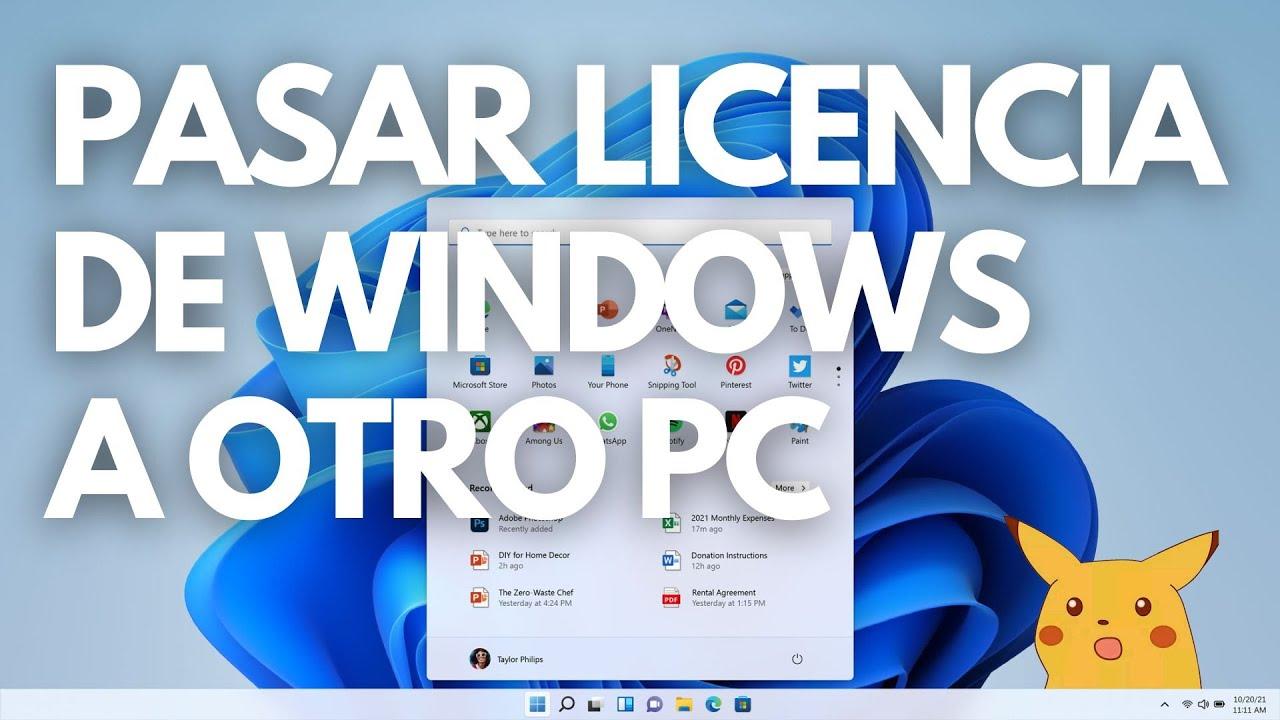
หากคุณกำลังสงสัยว่าจะย้ายใบอนุญาต Windows จากพีซีเครื่องเก่าไปยังเครื่องใหม่ได้อย่างไร คุณไม่ได้เป็นคนเดียว: นี่เป็นหนึ่งในคำถามที่พบบ่อยที่สุดเมื่อเราอัปเกรดอุปกรณ์หรือสร้างอุปกรณ์ขึ้นมาใหม่ข่าวดีก็คือ ในหลายๆ กรณี คุณสามารถนำใบอนุญาตกลับมาใช้ใหม่ได้ หลีกเลี่ยงการซื้อใบอนุญาตใหม่ และเปิดใช้งาน Windows 11 (หรือ 10) บนคอมพิวเตอร์เครื่องใหม่ได้โดยไม่มีปัญหาใดๆ
ก่อนที่คุณจะเริ่มต้น ควรทำความเข้าใจก่อนว่าคุณมีคีย์ประเภทใด ข้อจำกัดใดบ้างที่ Microsoft กำหนด และขั้นตอนใดบ้างที่ต้องปฏิบัติตามเพื่อหลีกเลี่ยงการติดขัดระหว่างทาง ที่นี่คุณจะพบกับคำแนะนำที่สมบูรณ์และตรงไปตรงมา: ประเภทใบอนุญาต (OEM, ขายปลีก, ปริมาณ) วิธีตรวจสอบของคุณ วิธีปิดใช้งานบนคอมพิวเตอร์เครื่องเก่าและเปิดใช้งานใหม่บนคอมพิวเตอร์เครื่องใหม่ จะทำอย่างไรหากการเปิดใช้งานล้มเหลว และเคล็ดลับจริงที่อิงจากสถานการณ์จากผู้ใช้ที่เคยประสบปัญหานี้มาก่อน
ประเภทใบอนุญาตและคุณสามารถโอนได้หรือไม่
ในระบบนิเวศ Windows มีรูปแบบการออกใบอนุญาตหลายรูปแบบและไม่ใช่ทั้งหมดที่อนุญาตให้คุณย้ายคอมพิวเตอร์ได้ กฎทองนั้นเรียบง่าย: การขายปลีกใช่ OEM ไม่ใช่ และปริมาณขึ้นอยู่กับสัญญาการเข้าใจหลักการพื้นฐานนี้จะช่วยให้คุณประหยัดเวลา ประหยัดเงิน และลดความยุ่งยาก
ใบอนุญาตขายปลีก: เป็นใบอนุญาตที่คุณซื้อในฐานะผู้บริโภค (จาก Microsoft หรือผู้จัดจำหน่าย) ข้อมูลเหล่านี้สามารถย้ายจากคอมพิวเตอร์เครื่องหนึ่งไปยังอีกเครื่องหนึ่งได้ตราบใดที่คุณไม่พยายามใช้โปรแกรมเหล่านี้บนคอมพิวเตอร์สองเครื่องในเวลาเดียวกัน คุณสามารถเปิดใช้งานโปรแกรมดังกล่าวบนพีซีเครื่องใหม่ได้หลังจากถอนการติดตั้งจากเครื่องเก่า
ใบอนุญาตแบบเล่ม: ออกแบบมาสำหรับธุรกิจ การศึกษา หรือการบริหารภาครัฐ พวกเขาได้รับการบริหารจัดการโดยสัญญา (ปกติ 1-3 ปี) อนุญาตให้เปิดใช้งานได้หลายครั้ง และการโอนระหว่างทีมขึ้นอยู่กับสิ่งที่ตกลงกันไว้พวกเขาไม่ได้อยู่ภายใต้เงื่อนไขเดียวกันกับการค้าปลีกเพื่อผู้บริโภค
รายละเอียดอย่างหนึ่งที่หลายคนมองข้าม: หากใบอนุญาตขายปลีกของคุณมาจากการอัปเกรดฟรีจาก Windows 7/8/8.1 เป็น Windows 10 โดยปกติแล้วกุญแจนั้นสามารถถ่ายโอนได้ แม้ว่าจำนวนการเคลื่อนไหวอาจจะจำกัดก็ตามในทางกลับกัน ถ้าเป็น Windows 7/8 OEM ที่อัปเดต การถ่ายโอนมักจะถูกบล็อกเนื่องจากแหล่งที่มาเป็น OEM
และตอนนี้สำหรับปัญหาที่ถกเถียงกัน: ในทางทฤษฎี Microsoft แยกความแตกต่างระหว่างคีย์ OEM และคีย์การขายปลีก แต่ ในทางปฏิบัติ มีบางกรณีที่เซิร์ฟเวอร์การเปิดใช้งานไม่เลือกปฏิบัติและอนุญาตให้เปิดใช้งานหมายความว่าคุณสามารถย้ายใบอนุญาต OEM ได้อย่างอิสระใช่ไหม? ไม่ได้ครับ สัญญา OEM ระบุว่าไม่ได้ และขั้นตอนที่ถูกต้องคือการขอใบอนุญาตค้าปลีกหากคุณจะเปลี่ยนเครื่อง แต่อีกเรื่องหนึ่งคือบางครั้งใบอนุญาตอาจ "ช่วยให้คุณผ่าน" ไปได้ครับ
สำคัญมาก: ใบอนุญาตเป็นแบบต่อรุ่น ไม่สามารถใช้บัญชีภายในบ้านเพื่อเปิดใช้งานการติดตั้งแบบ Pro ได้ (และในทางกลับกัน)กฎเดียวกันนี้ใช้ได้กับ N/Single Language และเวอร์ชันอื่นๆ หากคุณเปลี่ยนรุ่น คุณต้องใช้คีย์ที่ถูกต้องสำหรับรุ่นใหม่นั้น
คำแนะนำทีละขั้นตอนในการย้ายใบอนุญาตของคุณไปยังพีซีเครื่องอื่น
1) ตรวจสอบประเภทใบอนุญาตและรุ่นที่ติดตั้ง
ก่อนที่คุณจะสัมผัสสิ่งใดๆ ให้แน่ใจว่าคุณรู้ว่าคุณกำลังจัดการกับอะไร จากระบบเองคุณสามารถดูรุ่นและประเภทใบอนุญาตได้และด้วยวิธีนี้คุณจะรู้ว่ามันคุ้มค่าที่จะดำเนินการต่อหรือไม่
หากต้องการดูรุ่น ให้เปิด Start และค้นหา "This PC" จากนั้นไปที่ Properties และภายใต้ Windows Specifications คุณจะเห็นรุ่นที่ติดตั้ง ยืนยันว่าคุณจะติดตั้งรุ่นเดียวกันบนพีซีเครื่องใหม่ เพื่อให้คีย์ถูกต้อง
หากต้องการทราบว่าเป็นร้านค้าปลีกหรือ OEM ให้เปิด Command Prompt ในฐานะผู้ดูแลระบบและเรียกใช้: slmgr -dli. หน้าต่างจะเปิดขึ้นโดยแสดงตัวเลขสุดท้ายของคีย์ของคุณและช่องทางการออกใบอนุญาต (ค้าปลีกหรือ OEM)หากคุณเห็น Retail ให้ดำเนินการต่อ หากระบุว่า OEM โปรดจำข้อจำกัดก่อนหน้านี้
การตรวจสอบที่มีประโยชน์อีกอย่างหนึ่งคือการตรวจสอบว่า Windows ได้รับการเปิดใช้งานด้วยคีย์หรือด้วย ใบอนุญาตดิจิทัล. ใน การตั้งค่า > การอัปเดตและความปลอดภัย > การเปิดใช้งานตรวจสอบสถานะ อาจมีข้อความว่า "Windows เปิดใช้งานด้วยใบอนุญาตดิจิทัล" หรือ "ใบอนุญาตดิจิทัลเชื่อมโยงกับบัญชี Microsoft ของคุณ" รายละเอียดนี้จะกำหนดวิธีการเปิดใช้งานอีกครั้งในภายหลัง
2) เชื่อมโยงบัญชี Microsoft ของคุณเพื่ออำนวยความสะดวกในการเปิดใช้งานอีกครั้ง
ตั้งแต่ Windows 10 Anniversary Update (1607) Microsoft อนุญาตให้คุณเชื่อมโยงใบอนุญาตดิจิทัลกับบัญชีของคุณสิ่งนี้มีประโยชน์หากคุณกำลังเปลี่ยนเมนบอร์ด ย้ายไปยังพีซีเครื่องใหม่ หรือหากคุณเพียงไม่ต้องการพิมพ์รหัสผ่าน
ตรวจสอบว่าเชื่อมโยงอยู่ใน การตั้งค่า > การอัปเดตและความปลอดภัย > การเปิดใช้งาน แล้วหรือไม่ หากข้อความระบุว่า "เชื่อมโยงกับบัญชี Microsoft ของคุณ" แสดงว่าเรียบร้อยหากไม่เป็นเช่นนั้น คุณจะต้องเพิ่มบัญชี
หากต้องการเชื่อมโยง: ลงชื่อเข้าใช้ด้วยบัญชีที่มีสิทธิ์ผู้ดูแลระบบ ไปที่ การตั้งค่า > บัญชี > ข้อมูลของคุณ และตรวจสอบว่าคุณใช้บัญชี Microsoft (คุณจะเห็นอีเมลด้านบน "ผู้ดูแลระบบ") กลับไปที่การเปิดใช้งาน แตะ “เพิ่มบัญชี” และลงชื่อเข้าใช้ด้วย Microsoft ID ของคุณสถานะควรเปลี่ยนเป็น “ใบอนุญาตดิจิทัลเชื่อมโยงกับบัญชีของคุณ”
ขั้นตอนนี้ไม่บังคับหากคุณมีและจะใช้รหัสผลิตภัณฑ์ แต่ ประหยัดเวลาหากคุณเปิดใช้งานอีกครั้งโดยใช้เครื่องมือแก้ไขปัญหา หลังจากการเปลี่ยนแปลงฮาร์ดแวร์ครั้งใหญ่
3) ปิดใช้งาน Windows บนพีซีเครื่องเก่า
หากอุปกรณ์เก่าจะยังคงเปิดใช้งานต่อไป (แม้ว่าจะส่งต่อให้คนอื่นแล้วก็ตาม) ถอนการติดตั้งคีย์ก่อนเปิดใช้งานบนคีย์ใหม่ เพื่อป้องกันไม่ให้ Microsoft ตรวจจับการใช้งานพร้อมกัน
เปิด Command Prompt ในฐานะผู้ดูแลระบบและเรียกใช้: slmgr /upk. คำสั่งนั้นจะถอนการติดตั้งรหัสผลิตภัณฑ์และปล่อยให้การติดตั้งไม่ได้เปิดใช้งานบางครั้งการทำซ้ำขั้นตอนอีกครั้งอาจเป็นทางเลือกที่ดีที่สุด หากการแจ้งเตือนการถอนการติดตั้งเสร็จสมบูรณ์ไม่ปรากฏขึ้น
ขั้นตอนต่อไปคือการทำความสะอาดคีย์รีจิสทรีด้วย: slmgr /cpky. เป็นมาตรการพิเศษเพื่อให้แน่ใจว่าไม่มีร่องรอยของคีย์เหลืออยู่ในระบบติดตั้งนั้นรันอีกครั้งด้วยสิทธิ์ผู้ดูแลระบบ
หากคุณต้องการวิธีที่รุนแรงกว่าหรือพีซีเครื่องเก่ากำลังจะเปลี่ยนมือ การฟอร์แมตก็เป็นตัวเลือกหนึ่ง การรีเซ็ต Windows จะลบไฟล์ โปรแกรม และการตั้งค่า ปกป้องความเป็นส่วนตัวของคุณ และป้องกันความขัดแย้งของไดรเวอร์ หากอุปกรณ์นั้นจะใช้ร่วมกับฮาร์ดแวร์อื่น
หากต้องการฟอร์แมตจาก Windows 10/11 ให้ไปที่ การตั้งค่า > การอัปเดตและความปลอดภัย > การกู้คืน และเลือก "ลบทุกอย่าง" การติดตั้งใหม่บนพีซีเครื่องใหม่จะช่วยลดข้อผิดพลาด โดยเฉพาะอย่างยิ่งหากคุณกำลังเปลี่ยนไปใช้แพลตฟอร์มอื่น (เช่น จาก Phenom II ไปเป็น Ryzen)
หมายเหตุ: บทความบางบทความกล่าวถึงตัวเลือก "ปิดใช้งาน" ภายใต้ "เปลี่ยนรหัสผลิตภัณฑ์" ในการตั้งค่า ใน Windows รุ่นปัจจุบัน คุณจะไม่เห็นปุ่มปิดการใช้งานวิธีการที่รองรับคือ slmgr /upk หรือการรีเซ็ต/ติดตั้งใหม่อีกครั้ง
4) ติดตั้ง Windows บนพีซีใหม่และเปิดใช้งาน
เตรียมสื่อการติดตั้งโดยใช้ Microsoft Media Creation Tool โดยสร้างไฟล์ USB หรือ ISO ระหว่างการติดตั้ง คุณสามารถป้อนรหัสผลิตภัณฑ์หรือข้ามขั้นตอนและเปิดใช้งานในภายหลังได้ จากการตั้งค่า
หลังจากติดตั้งระบบแล้ว ให้ไปที่ การตั้งค่า > การอัปเดตและความปลอดภัย > การเปิดใช้งาน และเลือก "เปลี่ยนรหัสผลิตภัณฑ์" หากคุณต้องการเปิดใช้งานด้วยรหัส กรอกตัวอักษร 25 ตัวอย่างระมัดระวัง และตรวจสอบให้แน่ใจว่ามีการใช้ตัวพิมพ์ใหญ่และเครื่องหมายยัติภังค์ เพื่อหลีกเลี่ยงข้อผิดพลาดโง่ๆ
หากคุณต้องการใช้บรรทัดคำสั่ง ให้เปิด CMD ในฐานะผู้ดูแลระบบ และใช้: slmgr /ipk XXXXX-XXXXX-XXXXX-XXXXX-XXXXX. คุณควรเห็นการแจ้งเตือนว่าคีย์ได้รับการติดตั้งสำเร็จแล้วจากนั้นตรวจสอบสถานะด้วย slmgr /dlv และทำเครื่องหมาย “สถานะใบอนุญาต: ได้รับใบอนุญาต”
ใบอนุญาตดิจิทัลของคุณเชื่อมโยงกับบัญชีของคุณแล้วหรือยัง? ลงชื่อเข้าใช้ด้วย Microsoft ID เดียวกันบนพีซีเครื่องใหม่ ไปที่การเปิดใช้งาน และหากไม่ได้เปิดใช้งานโดยอัตโนมัติ เปิดตัวแก้ไขปัญหาเลือก “ฉันเพิ่งเปลี่ยนฮาร์ดแวร์บนอุปกรณ์นี้” ลงชื่อเข้าใช้ เลือกคอมพิวเตอร์ของคุณจากรายการ เลือก “นี่คืออุปกรณ์ที่ฉันกำลังใช้อยู่ในปัจจุบัน” จากนั้นแตะเปิดใช้งาน
หากอินเทอร์เน็ตหรือเซิร์ฟเวอร์ไม่ตอบสนอง การเปิดใช้งานทางโทรศัพท์จะสามารถใช้งานได้ กด Windows+R แล้วพิมพ์ slui 4 และเลือกภูมิภาคของคุณ โทรไปยังหมายเลขโทรฟรี บอกรหัสการติดตั้ง และจดรหัสยืนยันที่คุณได้รับลงไปป้อนรหัสนั้นและดำเนินการเปิดใช้งานให้เสร็จสิ้น ตัวช่วยสร้างจะปรากฏขึ้นเฉพาะเมื่อใบอนุญาตเชื่อมโยงกับบัญชีของคุณเท่านั้น
5) ค้นหาหรือค้นหารหัสผลิตภัณฑ์ของคุณ
จำรหัสผ่านไม่ได้ใช่ไหม? มีหลายวิธีที่ถูกต้องในการค้นหารหัสผ่านของคุณ อาจอยู่ในอีเมลการซื้อ ในบรรจุภัณฑ์เดิม เก็บไว้ใน UEFI หรือในบันทึกระบบ หากเป็นรหัสที่ป้อนด้วยมือ
หากต้องการแยกออกจากระบบได้อย่างง่ายดาย จึงมีเครื่องมือของบริษัทอื่น (เช่น ProduKey หรือชุดการไมเกรชันที่แสดงคีย์) ควรดาวน์โหลดจากเว็บไซต์อย่างเป็นทางการ และโปรดทราบว่าโปรแกรมป้องกันไวรัสบางโปรแกรมจะทำเครื่องหมายว่าอาจไม่ต้องการหากคุณใช้สิ่งนี้ โปรดดำเนินการด้วยความระมัดระวัง
มียูทิลิตี้การย้ายพีซีเชิงพาณิชย์ที่นอกเหนือจากการย้ายแอปและข้อมูลแล้ว พวกเขาแสดงคีย์ Windows และ Office ด้วยการคลิกเพียงไม่กี่ครั้งมีประโยชน์หากคุณไม่อยากค้นหาผ่านรีจิสทรีและจำเป็นต้องระบุใบอนุญาตก่อนทำการโอนย้าย
6) ลักษณะเฉพาะ ข้อจำกัด และแนวปฏิบัติที่ดี
อย่าพยายามใช้ใบอนุญาตบนคอมพิวเตอร์สองเครื่องในเวลาเดียวกัน คีย์การขายปลีกอนุญาตให้ทำธุรกรรมได้หลายรายการในช่วงเวลาหนึ่ง แต่เปิดใช้งานได้ครั้งละหนึ่งรายการเท่านั้นหากเซิร์ฟเวอร์ตรวจพบการใช้งานซ้ำ เซิร์ฟเวอร์อาจปิดการติดตั้งหรือบล็อกการเปิดใช้งานในอนาคต
หากคุณเปลี่ยนรุ่น (จาก Home เป็น Pro) คุณต้องมีรหัสที่เข้ากันได้ ใบอนุญาตจะไม่ "ข้าม" ระหว่างรุ่นและจะไม่ข้ามระหว่างรุ่นพิเศษ (N, SL, Education ฯลฯ) อย่าลืมติดตั้ง ISO/USB ด้วยรุ่นเดียวกับที่คุณใช้
อัปเกรดเป็น Windows 11: หากใบอนุญาตของคุณเป็น Windows 10 และฮาร์ดแวร์ใหม่เข้ากันได้ คุณสามารถติดตั้ง Windows 11 และเปิดใช้งานด้วยรหัสที่ถูกต้องได้โดยตรง ของรุ่นเดียวกัน การเปิดใช้งานจะได้รับการยืนยันตามรุ่น ไม่ใช่ตาม "หมายเลข" 10/11
มีกรณีจริงของผู้ใช้พีซีเครื่องเก่าที่ไม่เข้ากันได้กับ Windows 11 (เนื่องจาก CPU หรือ TPM) ที่ประกอบคอมพิวเตอร์เครื่องใหม่และ พวกเขาเปิดใช้งานโดยไม่มีปัญหาโดยใช้ใบอนุญาตขายปลีกก่อนหน้านี้ประเด็นสำคัญคือรุ่นตรงกันและแหล่งที่มาไม่ใช่ OEM
การเปลี่ยนแปลงฮาร์ดแวร์ที่สำคัญ เช่น การเปลี่ยนเมนบอร์ดในพีซีเครื่องเดียวกัน อาจทำให้เกิดการปิดใช้งานได้ ในกรณีเหล่านี้ การเชื่อมโยงใบอนุญาตดิจิทัลกับบัญชีของคุณจะช่วยให้การเปิดใช้งานใหม่ด้วย Resolver เร็วขึ้นหากทำไม่ได้ ให้ใช้ช่องทางโทรศัพท์ที่มี slui 4 มักจะแก้ปัญหาได้
7) วิธีการทางเลือกและการสนับสนุน
หากหลังจากลองเปิดใช้งานออนไลน์ แก้ไขปัญหา และเปิดใช้งานทางโทรศัพท์แล้ว ก็ยังไม่สามารถเปิดใช้งานได้ คุณจำเป็นต้องพูดคุยกับ Microsoft ฝ่ายสนับสนุนเสนอการเปิดใช้งานทางออนไลน์ ทางโทรศัพท์อัตโนมัติ หรือกับตัวแทนเตรียม ID การติดตั้งและหลักฐานการซื้อไว้ให้พร้อม หากคุณมี
ในสถานการณ์ทางธุรกิจที่มีการให้สิทธิ์ใช้งานแบบจำนวนมาก การจัดการและการโอนย้ายระหว่างทีม พวกเขาต้องเคารพสัญญา (KMS/MAK, ความถูกต้อง, จำนวนการเปิดใช้งาน)ปรึกษาผู้ดูแลใบอนุญาตขององค์กรของคุณเพื่อให้แน่ใจว่าคุณไม่ได้ละเมิดข้อตกลง
กรณีศึกษาจริงและคำถามที่พบบ่อย
ฉันสามารถย้ายใบอนุญาต OEM จากแล็ปท็อปไปยังพีซีเครื่องใหม่ได้ไหม อย่างเป็นทางการไม่ได้ OEM เชื่อมโยงกับเมนบอร์ดอุปกรณ์ดั้งเดิม หากคุณพยายามเปิดใช้งานอีกครั้ง อาจเกิดความล้มเหลวหรือไม่ตอบสนองสิ่งที่ถูกต้องควรทำคือใช้ร้านค้าปลีกสำหรับอุปกรณ์ใหม่
หากใบอนุญาตของฉันเป็นใบอนุญาตค้าปลีก การเข้าสู่ระบบบนพีซีเครื่องใหม่จะเพียงพอหรือไม่ หากใบอนุญาตดิจิทัลเชื่อมโยงกับบัญชีของคุณแล้ว ก็มักจะเพียงพอ เข้าสู่ระบบ เปิดการเปิดใช้งาน เรียกใช้เครื่องมือแก้ไขปัญหา และเลือกอุปกรณ์ใหม่. หากคุณใช้คีย์ ให้ติดตั้งด้วยการตั้งค่าหรือ slmgr /ipk.
“ฉันไม่มีคีย์ ฉันติดตั้งด้วยเครื่องมือสร้างสื่อ”: เครื่องมือดังกล่าวจะติดตั้ง Windows แต่ไม่ได้ “ให้” ใบอนุญาตแก่คุณ หากการเปิดใช้งานของคุณมาจากการขายปลีกหรือการอัปเกรดที่ถูกต้อง คุณจะสามารถเปิดใช้งานอีกครั้งได้ ด้วยบัญชีที่เชื่อมโยงหรือด้วยคีย์ที่กู้คืนได้
“ฉันกังวลว่าการเปลี่ยนแปลงจะเกิดขึ้นบ่อยเกินไป”: Microsoft ตรวจสอบจำนวนการเปิดใช้งาน หลังจากมีการเปลี่ยนแปลงมากเกินไปในช่วงเวลาสั้นๆ การเปิดใช้งานอัตโนมัติอาจถูกบล็อกในกรณีนั้น วิธีการทางโทรศัพท์หรือตัวแทนฝ่ายสนับสนุนมักจะเป็นวิธีแก้ปัญหา
จะเกิดอะไรขึ้นหากใบอนุญาตของฉันเป็นการอัปเกรดฟรีจาก Windows 7/8 เป็น 10 หากใบอนุญาตเดิมเป็นแบบขายปลีก คุณมีห้องที่จะโอนมันไปยังทีมอื่นหากแหล่งที่มาได้รับการติดตั้ง OEM ไว้ล่วงหน้า โดยทั่วไปจะเชื่อมโยงกับฮาร์ดแวร์นั้น
เคล็ดลับเชิงปฏิบัติ: หากอุปกรณ์เก่าจะถูกมอบให้หรือขาย ดำเนินการติดตั้งใหม่หรือรีเซ็ต "ลบทุกอย่าง"เป็นวิธีที่ปลอดภัยที่สุดในการปกป้องข้อมูลของคุณและหลีกเลี่ยงปัญหาที่เกิดกับตัวควบคุมหรือการเปิดใช้งานที่เหลืออยู่
คำสั่งคีย์และเส้นทางการกำหนดค่า (ทั้งหมดในคราวเดียว)
การตรวจสอบประเภทใบอนุญาต: slmgr -dli. มันจะบอกคุณว่าเป็น OEM หรือขายปลีกและจะแสดงช่องทาง.
หากต้องการถอนการติดตั้งคีย์จากพีซีเครื่องเก่า: slmgr /upk และทางเลือกคือ slmgr /cpky. ใช้เฉพาะเมื่อคุณจะโอนใบอนุญาตจริงเท่านั้น.
ในการติดตั้งคีย์บนพีซีใหม่: slmgr /ipk XXXXX-XXXXX-XXXXX-XXXXX-XXXXX. ตรวจสอบกับ slmgr /dlv ให้รัฐ “มีใบอนุญาต”.
หากต้องการเปิดใช้งานทางโทรศัพท์: slui 4 และทำตามคำแนะนำของวิซาร์ด กรอกรหัสยืนยันที่ระบบให้มา.
เส้นทางการเปิดใช้งานผ่านอินเทอร์เฟซ: การตั้งค่า > การอัปเดตและความปลอดภัย > การเปิดใช้งาน > เปลี่ยนรหัสผลิตภัณฑ์ หากใบอนุญาตดิจิทัลเชื่อมโยงกัน ให้ใช้ตัวแก้ปัญหาและตัวเลือก "ฉันเปลี่ยนฮาร์ดแวร์เมื่อเร็วๆ นี้".
หมายเหตุเกี่ยวกับความเข้ากันได้ การแก้ไข และฮาร์ดแวร์
Windows 11 ต้องใช้คุณลักษณะฮาร์ดแวร์บางอย่าง (TPM 2.0, CPU ที่รองรับ ฯลฯ) ใบอนุญาตเดิมของคุณไม่สามารถข้ามข้อจำกัดเหล่านั้นได้ คุณต้องใช้อุปกรณ์ใหม่เพื่อให้เป็นไปตามข้อกำหนดมิฉะนั้น คุณสามารถอยู่บน Windows 10 ต่อไปได้จนกว่าการสนับสนุนจะสิ้นสุด
หากพีซีเครื่องเก่าของคุณไม่รองรับ Windows 11 แต่เครื่องใหม่รองรับ (เช่น อัปเกรดจาก Phenom II ที่มีการ์ดจอรุ่นเก่าเป็น Ryzen ที่มี GPU ที่เข้ากันได้) ติดตั้ง Windows 11 ของรุ่นเดียวกันและเปิดใช้งานด้วยใบอนุญาตค้าปลีกของคุณเป็นกรณีทั่วไปที่ทำงานได้ไม่มีปัญหาใดๆ
สำหรับเมนบอร์ดใหม่ ผู้ผลิตบางรายจะใส่คีย์ OEM ลงในเฟิร์มแวร์ UEFI หากคุณติดตั้ง ISO หลายรุ่น ระบบอาจตรวจพบคีย์ดังกล่าวและบังคับให้ใช้รุ่น OEMในกรณีนั้น ให้ใช้วิธีการที่อนุญาตให้คุณเลือกโปรแกรมหรือป้อนรหัสการขายปลีกของคุณในระหว่างการติดตั้ง
โปรดจำไว้ว่าการเปลี่ยนแปลงฮาร์ดแวร์ครั้งใหญ่ (CPU/เมนบอร์ด/ที่เก็บข้อมูล) อาจทำให้ต้องมีการประเมินการเปิดใช้งานใหม่อีกครั้ง การเปิดใช้งานใบอนุญาตดิจิทัลแบบเชื่อมโยงจะทำให้ง่ายขึ้นและมีโอกาสเกิดข้อผิดพลาดน้อยลง.
สุดท้ายนี้ หากคุณวางแผนที่จะเปลี่ยนอุปกรณ์บ่อยครั้ง ควรพิจารณาซื้อจากร้านค้าปลีกเสมอ มีความยืดหยุ่นมากกว่าในระยะยาวและหลีกเลี่ยงการต้องจ่ายเงินสำหรับคีย์ใหม่ในแต่ละจุด.
การย้ายใบอนุญาต Windows 11/10 ไปยังคอมพิวเตอร์เครื่องอื่นสามารถทำได้อย่างสมบูรณ์แบบเมื่อคีย์เป็นแบบขายปลีกหรือการเปิดใช้งานเชื่อมโยงกับบัญชี Microsoft ของคุณ ตราบใดที่คุณเคารพรุ่นนั้นและไม่ได้เปิดใช้งานบนคอมพิวเตอร์สองเครื่องในเวลาเดียวกัน ด้วยคำสั่งที่ถูกต้อง การเชื่อมโยงบัญชี และตัวช่วยการเปิดใช้งาน (รวมถึงการสนับสนุนทางโทรศัพท์) คุณสามารถดำเนินการโอนให้เสร็จสมบูรณ์ได้โดยไม่ต้องเสียเงินเกิน.
สารบัญ
- ประเภทใบอนุญาตและคุณสามารถโอนได้หรือไม่
- คำแนะนำทีละขั้นตอนในการย้ายใบอนุญาตของคุณไปยังพีซีเครื่องอื่น
- 1) ตรวจสอบประเภทใบอนุญาตและรุ่นที่ติดตั้ง
- 2) เชื่อมโยงบัญชี Microsoft ของคุณเพื่ออำนวยความสะดวกในการเปิดใช้งานอีกครั้ง
- 3) ปิดใช้งาน Windows บนพีซีเครื่องเก่า
- 4) ติดตั้ง Windows บนพีซีใหม่และเปิดใช้งาน
- 5) ค้นหาหรือค้นหารหัสผลิตภัณฑ์ของคุณ
- 6) ลักษณะเฉพาะ ข้อจำกัด และแนวปฏิบัติที่ดี
- 7) วิธีการทางเลือกและการสนับสนุน
- กรณีศึกษาจริงและคำถามที่พบบ่อย
- คำสั่งคีย์และเส้นทางการกำหนดค่า (ทั้งหมดในคราวเดียว)
- หมายเหตุเกี่ยวกับความเข้ากันได้ การแก้ไข และฮาร์ดแวร์